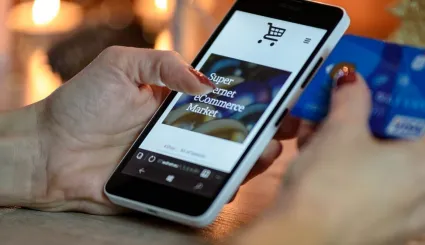Zarządzanie treścią w sklepie internetowym Magento
Oto piąty artykuł z serii poradników dotyczących Magento 2. Omówimy w nim najważniejsze funkcje służące zarządzaniu treścią w Magento 2, czyli tworzenie stron, bloków oraz widgetów, jak i edytowanie wyglądu sklepu. Warto zapoznać się z tymi funkcjami, gdyż pomogą one zaoszczędzić dużo czasu, jaki trzeba przeznaczyć na tworzenie i edycję zawartości sklepu.

Zarządzanie treścią w Magento 2 – dodawanie stron
Interesujące nas funkcje zarządzania contentem sklepu znajdziemy w sekcji Zawartość:
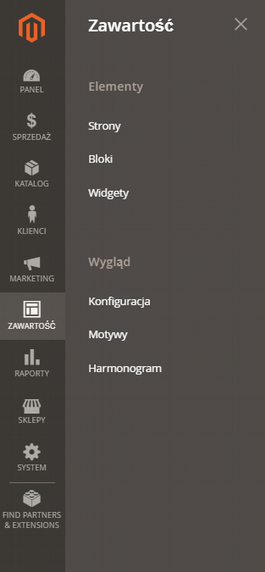
Przejdźmy do pierwszej opcji, czyli Strony:
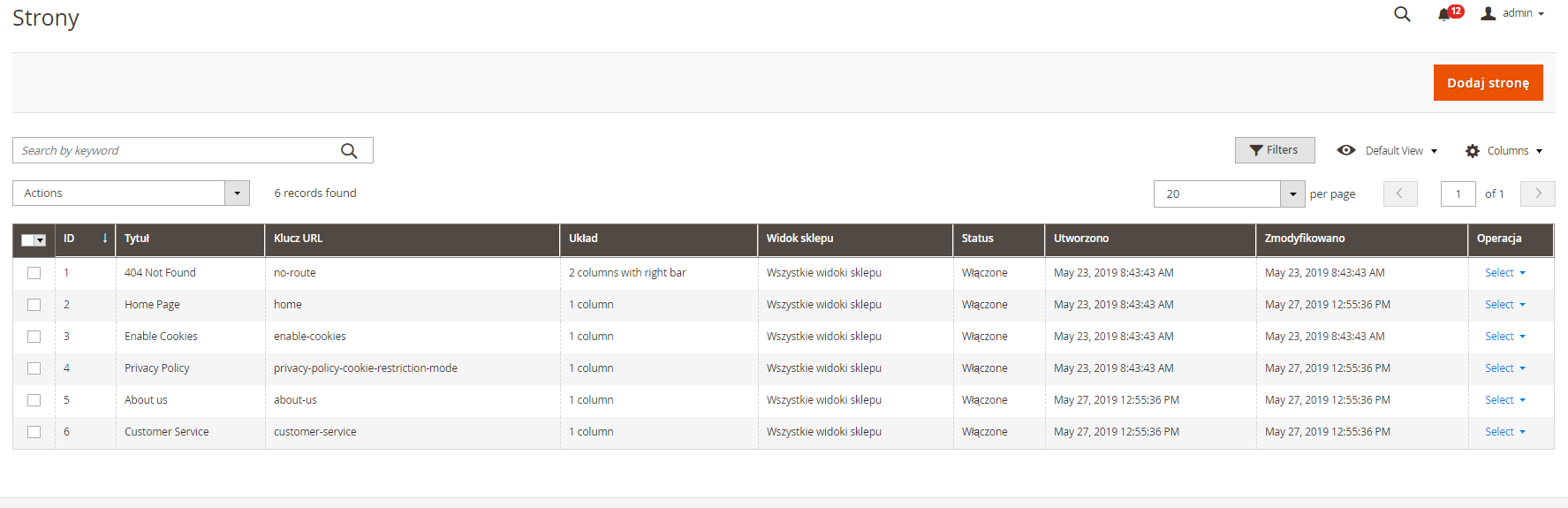
Znajdziemy tutaj zestawienie wszystkich rodzajów stron, jakie do tej pory stworzyliśmy. W tabelce przedstawione są podstawowe informacje dotyczące ich, jak tytuł, klucz URL, układ oraz daty utworzenia i ostatniej edycji. Zawartość oraz układ samej tabelki możemy modyfikować za pomocą dostępnych opcji.
Aby przejść do ekranu tworzenia strony, naciśnij Dodaj stronę:

Uzupełnij nazwę strony oraz ustal, czy po stworzeniu ma być ona aktywna.
Następnie masz do uzupełnienia kilka dodatkowych pól:

1. Zawartość
Jest to inaczej pole edycji treści z załączonym edytorem. Możesz tutaj załączać zdjęcia, ustawić justowanie, dodawać listy wypunktowane itp.
2. Optymalizacja dla wyszukiwarek
W tej sekcji uzupełniasz informacje dotyczące klucza URL, meta tytułu, słów kluczowych oraz meta opisu. Dodanie tych danych pomoże pod względem SEO. Warto też wiedzieć, że jeśli nie ustalisz samodzielnie adresu URL, system automatycznie stworzy go na podstawie tytułu strony, zastępując spacje dywizami (-).
3. Strona w witrynach
To tutaj możesz ustalić, w których widokach sklepu owa strona ma być wyświetlana.
4. Wygląd
Ustal układ tworzonej strony (1 kolumna, 2 kolumny z paskiem po prawej, 2 kolumny z paskiem po lewej, 3 kolumny).
5. Własne zmiany w projekcie
W ostatniej sekcji znajdziesz funkcję, dzięki której jesteś w stanie automatycznie zmieniać wygląd strony w zależności od daty.
Zarządzanie treścią w Magento 2 – dodawanie bloków
Bloki dodaje się, aby oddzielić od siebie poszczególne kategorie. Poświęcone im menu znajdziesz tuż pod przyciskiem do tworzenia omówionych właśnie stron. Po przejściu do tej kategorii widzimy następującą tabelkę:
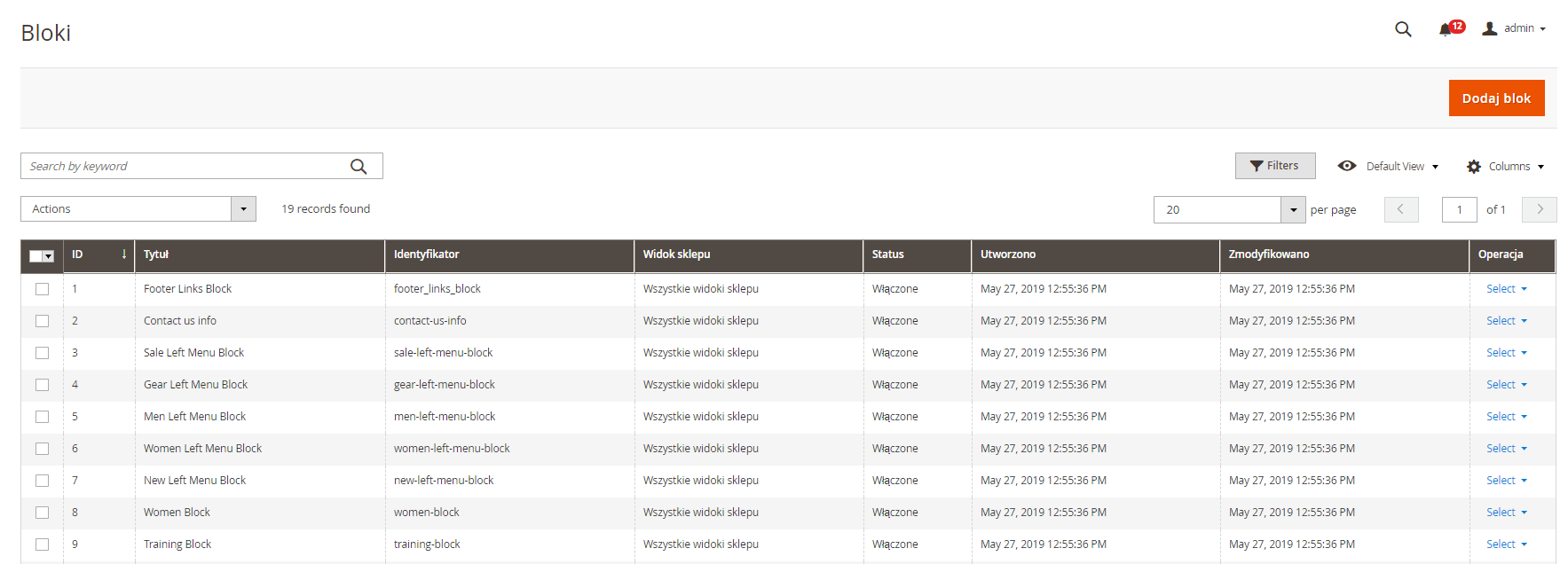
Znajdziesz tutaj najważniejsze informacje odnośnie do poszczególnych bloków, jak i opcje edycji samej tabelki.
Przejdźmy zatem do ekranu tworzenia bloków. Naciśnij Dodaj blok:
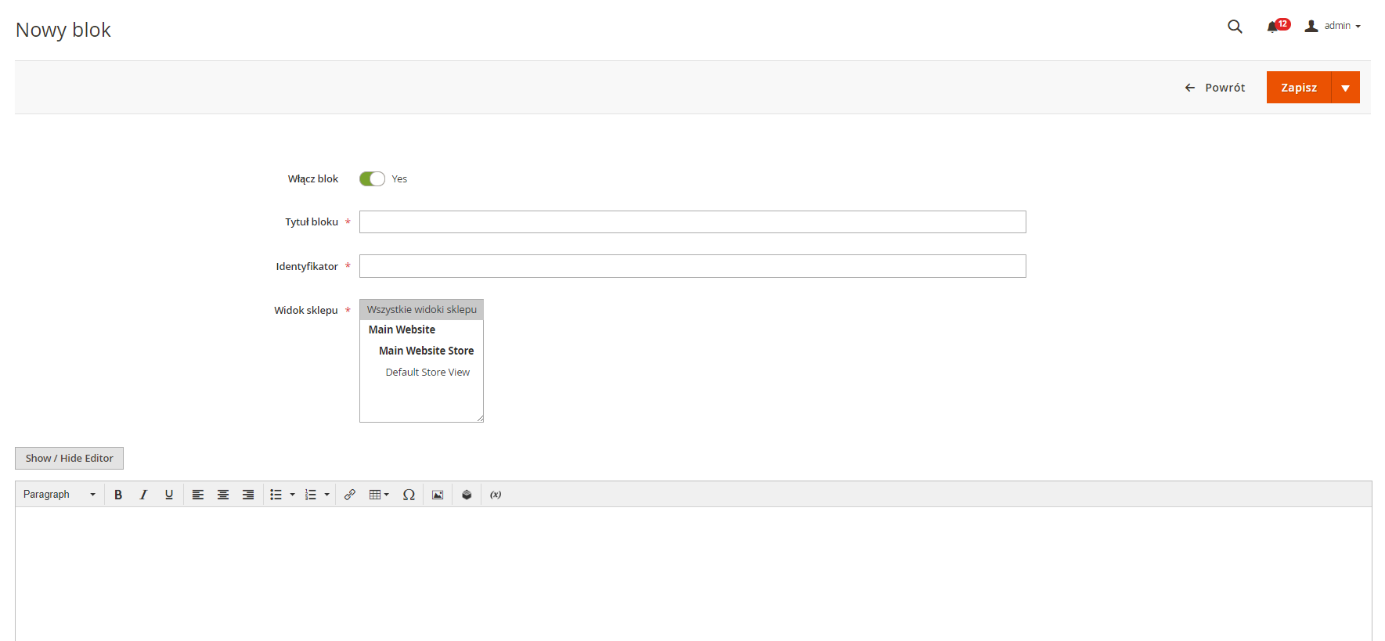
Ustal, czy chcesz, aby dany blok był aktywny. Dodaj mu tytuł, pamiętaj również o nadaniu identyfikatora – będzie on później potrzebny, aby w trakcie edycji kodu strony zaimplementować ów blok. Na koniec wybierz widoki sklepów, jakich ma dotyczyć blok.
Na samym dole znajduje się edytor. Naciśnij Show/Hide Editor. Dzięki temu pojawią się nowe funkcje, które pozwolą Ci dodać widget, obraz lub zmienną.
Zarządzanie treścią w Magento 2 – dodawanie widgetów
Omówmy teraz ostatnią funkcję z kategorii Elementy, czyli Widgety:
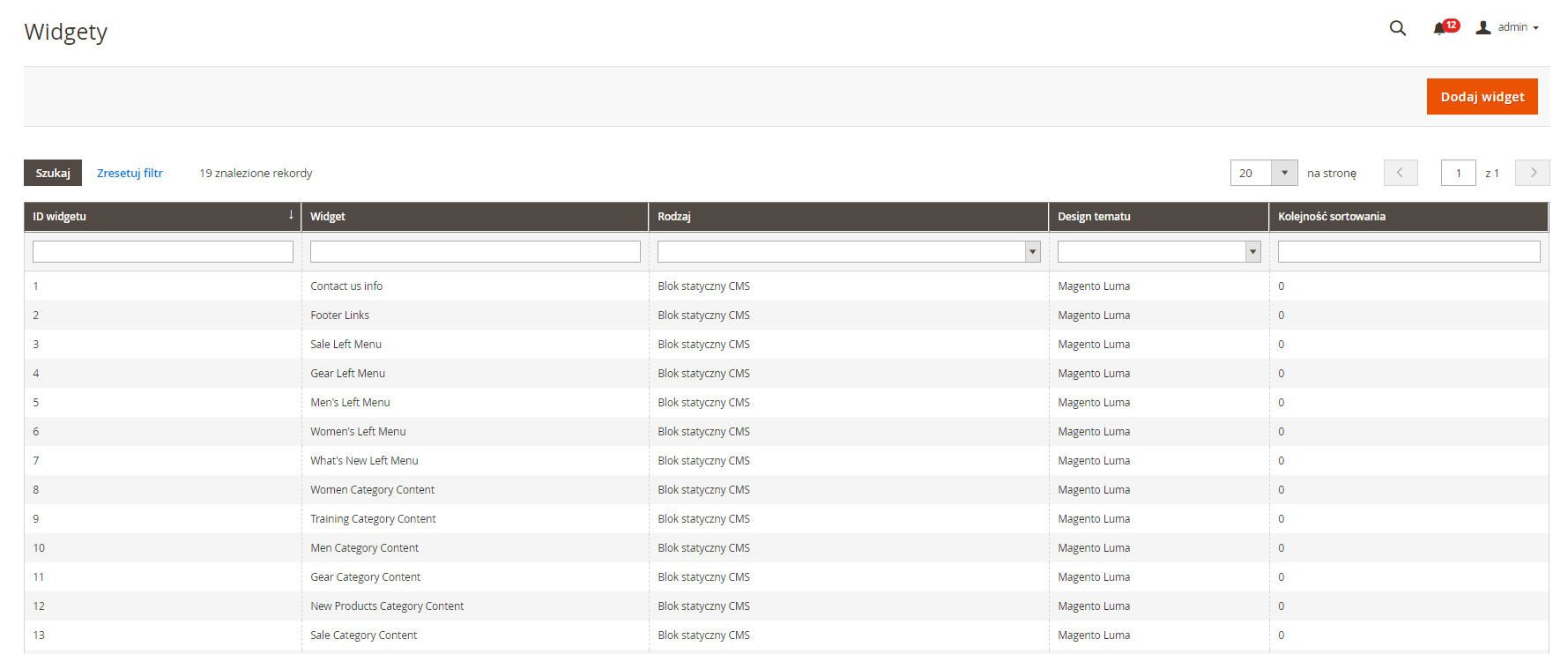
Widoczna tabelka ma znacznie mniej funkcji filtrowania – ograniczają się one do wpisywania w poszczególne pola słów lub wybierania haseł, którymi zawężamy wyświetlane wyniki.
Przejdźmy do opcji tworzenia widgetów, wybierając Dodaj widget:
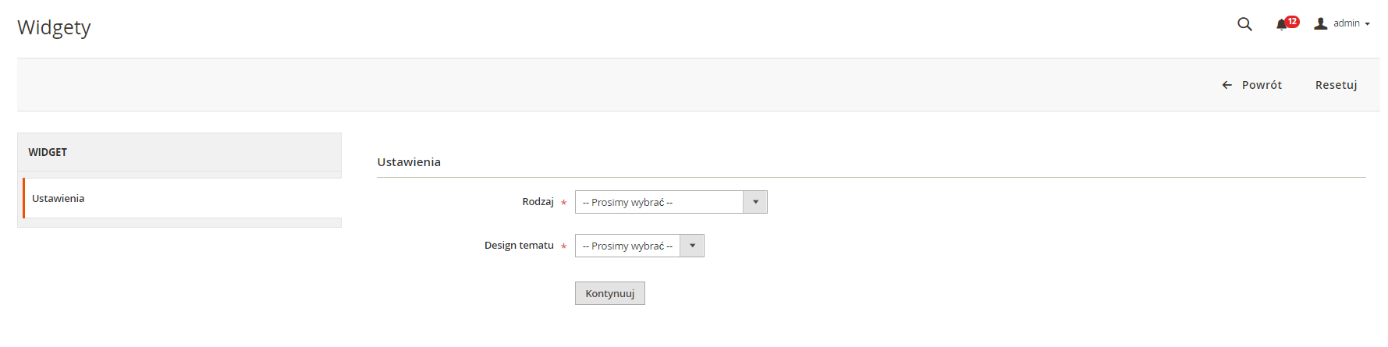
Aby zacząć edycję, wybierz z dostępnej listy rodzaj widgetu oraz design tematu. Następnie naciśnij Kontynuuj. Pokażą Ci się kolejne opcje:
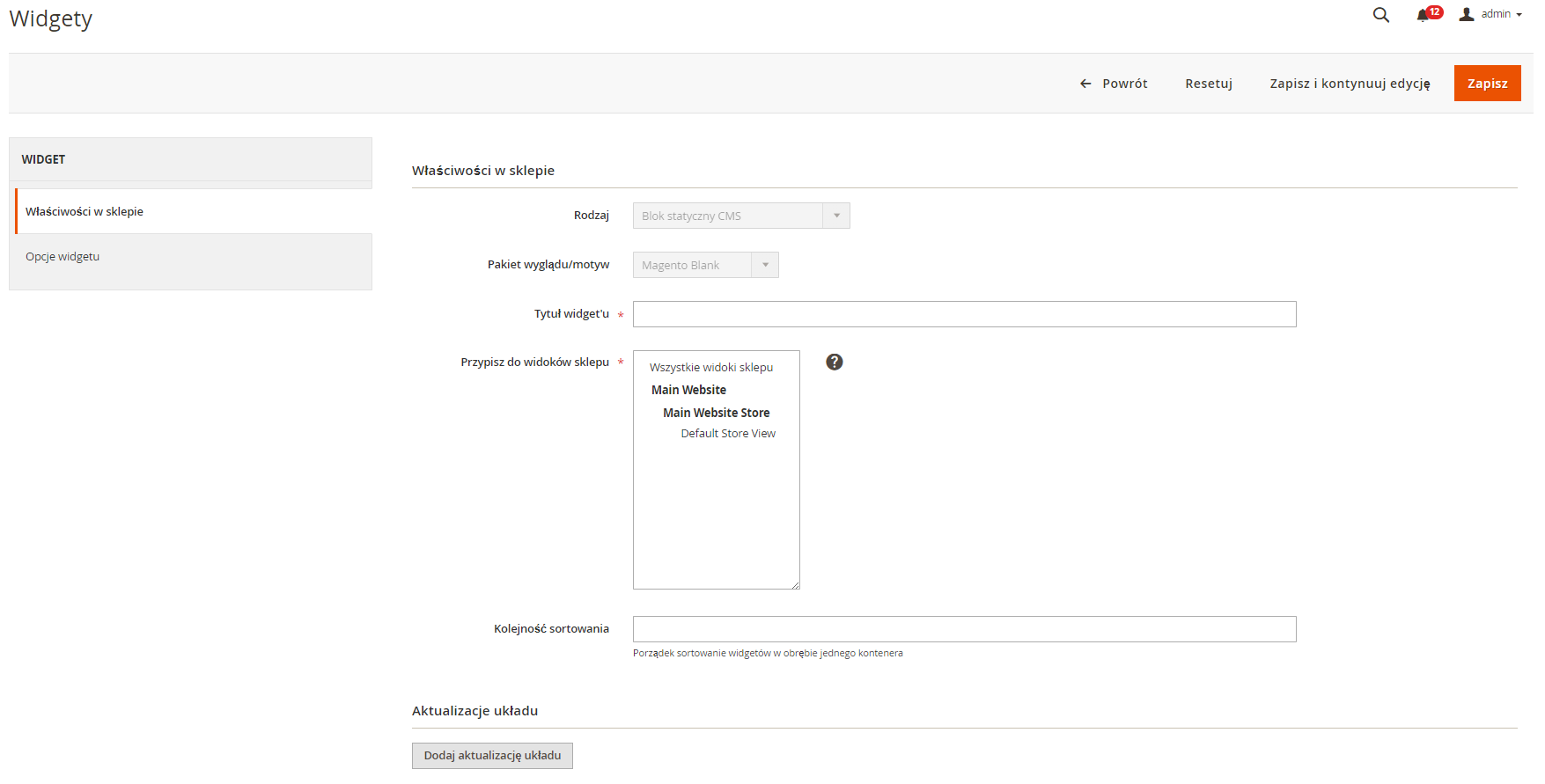
Pierwsza zakładka, czyli Właściwości w sklepie pozwala edytować podstawowe informacje dotyczące widgetu, z których część z nich wybiera się już podczas pierwszego kroku. Jeśli zdecydujesz się wprowadzić dodatkowe informacje, zatwierdź je, klikając Dodaj aktualizację układu.
W zakładce Opcje widgetu możesz z kolei przyporządkować dany widget do bloku.
Zarządzanie treścią w Magento 2 – edycja wyglądu
W tym artykule omawiamy cały czas funkcje z sekcji Zawartość. Przejdźmy teraz do kolejnej zawartej tam kategorii, czyli Wygląd.
Pierwsze narzędzie to Konfiguracja:
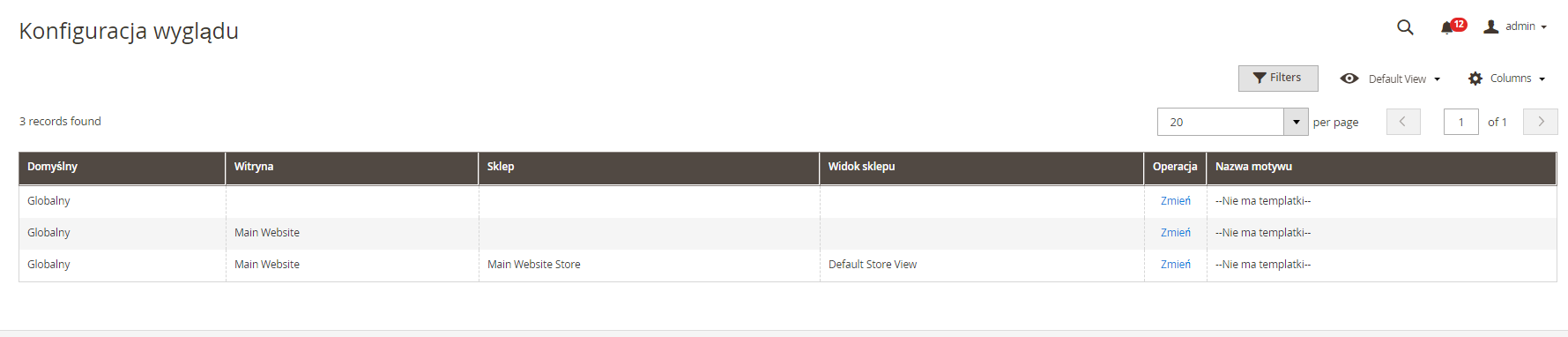
Widzimy tutaj funkcjonujące obecnie w sklepie szablony wyglądu sklepu, jak i informacje, gdzie zostały użyte.
Gdy przejdziemy do opcji edycji za pomocą operacji Zmień, pokażą się nam narzędzia pozwalające edytować ów wygląd. Wprowadzane zmiany obejmują m.in. nagłówek HTML, stopkę, stronicowanie, znaki wodne produktu i wiele więcej.
Kolejne narzędzie to Motywy:

Po naciśnięciu Zobacz znajdziemy dodatkowe informacje dotyczące motywów np. motyw nadrzędny, ścieżka motywu, tytuł motywu, czy zdjęcie podglądu.
Ostatnie z dostępnych narzędzi to Harmonogram:
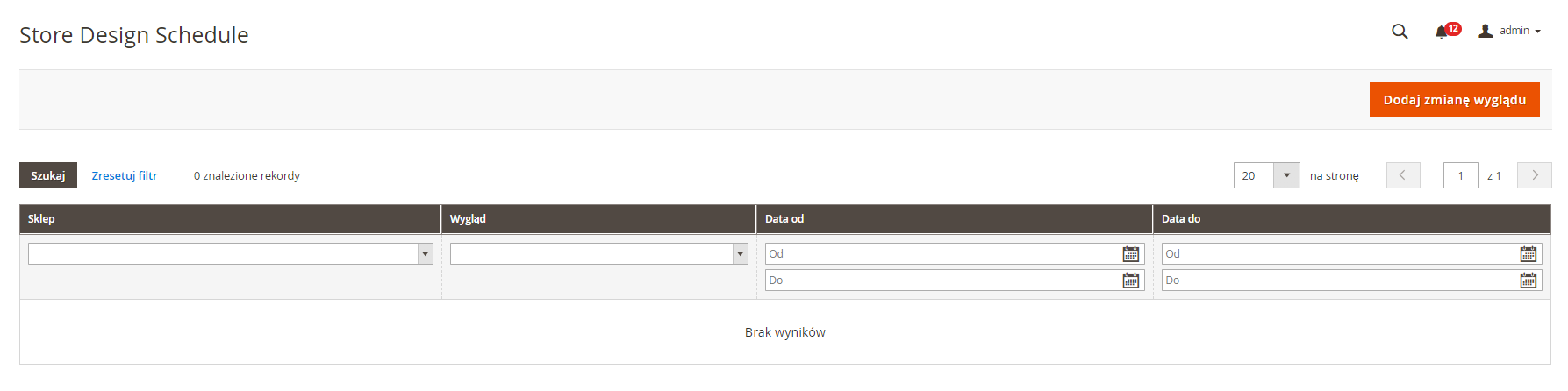
Znajdziemy tutaj funkcję, dzięki której możemy ustalić, na jaki rodzaj wybrany sklep ma automatycznie zmienić wygląd w wybranym przedziale czasowym.
Podsumowanie
Jak zatem widać, platforma Magento 2 ma bardzo przydatne i przystępne w obsłudze funkcje, które pozwalają zarządzać stronami, blokami, widgetami, jak i edytować sam wygląd sklepu. Warto nauczyć się z nich korzystać.
W następnym artykule omówimy z kolei, jak zarządzać promocjami w sklepie Magento 2.